Exportation au format mxf, Configurez l’exportation et cliquez sur [ok – Grass Valley EDIUS Pro v.7.7 Manuel d'utilisation
Page 432
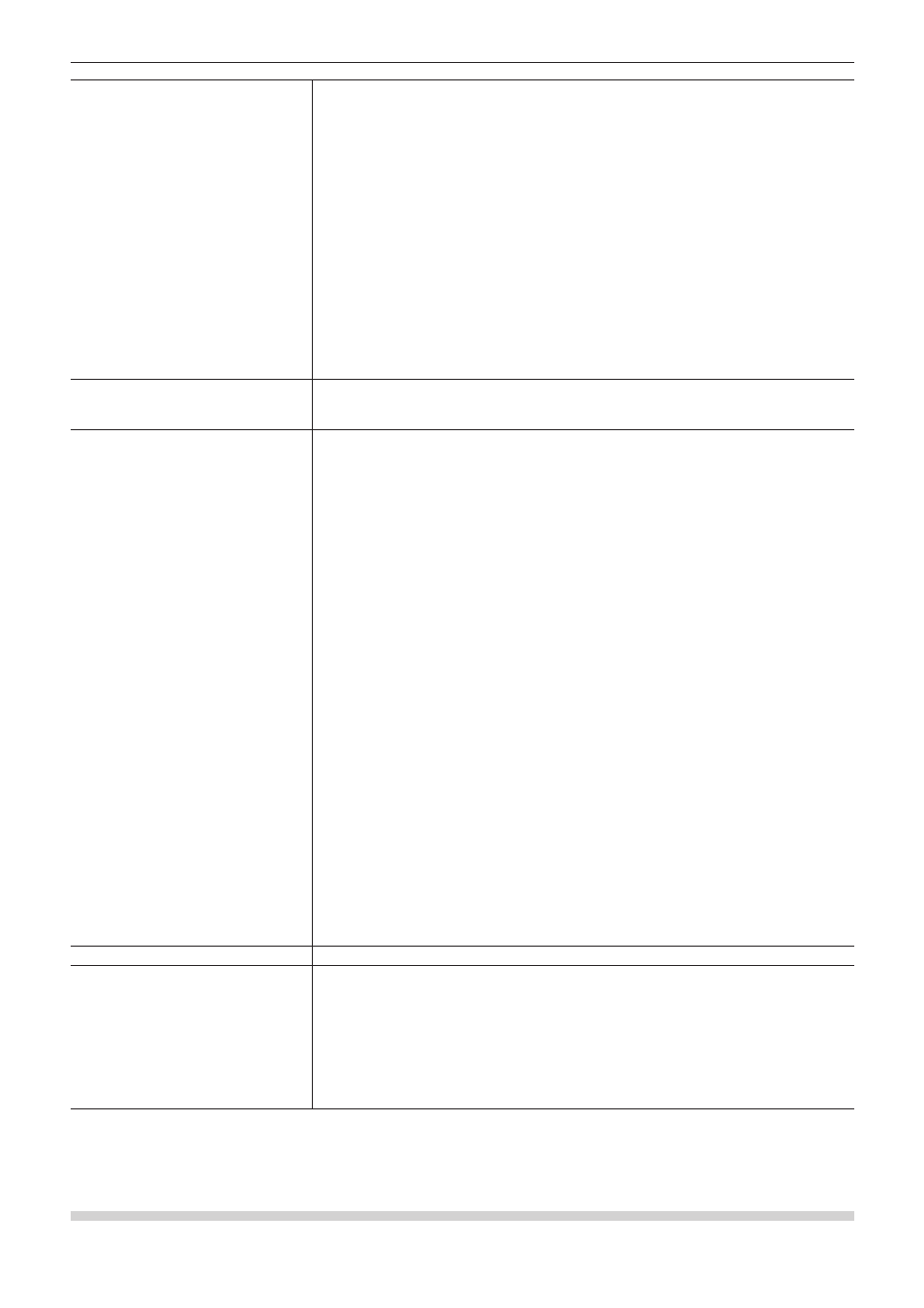
Chapitre 10 Exporter des contenus édités — Exporter en formats de fichier
432
[Destination]
Sélectionnez l’exportation vers un dossier d’ordinateur de votre choix ou vers un serveur FTP.
Si [Dossier] a été sélectionné, cliquez sur [Sélectionner] et spécifiez une destination de
sauvegarde.
Si [FTP] a été sélectionné, cochez le serveur vers lequel exporter et si nécessaire, cochez les
éléments décrits ci-dessous.
[Écraser le fichier existant]
Cochez cet élément pour remplacer le fichier si un fichier avec le même nom est enregistré
dans le serveur FTP de la destination d’exportation.
[Télécharger vers FTP après l'exportation du fichier]
Cochez cet élément pour exporter un fichier temporaire dans le dossier du projet, puis
téléchargez les données réelles vers un serveur FTP. Après l’exportation d’un fichier
temporaire, si une erreur se produit pendant le transfert vers le serveur FTP ou si le
téléchargement est interrompu, le fichier temporaire ne sera pas supprimé.
[Ne pas ajouter d'extension de fichier lors de l'exportation vers FTP]
Cochez cet élément pour exporter un fichier sans ajouter d’extension de fichier au nom entré
dans [Nom du clip]. (Si [Nom du clip] contient une extension de fichier, l’exportation se fera
avec un nom de fichier clip dont l’extension de fichier sera retirée.)
Lorsque cet élément est décoché, l’exportation se fait avec l’extension de fichier « *.gxf »
ajoutée si le nom entré en [Nom du clip] n’inclut pas l’extension de fichier.
[Conserver le fichier créé lors de
l'abandon]
Est activé si [Télécharger vers FTP après l'exportation du fichier] est décoché.
S’il est coché et que l’exportation est annulée, le fichier créé jusqu’au moment de l’annulation
restera dans la destination d’exportation.
[Paramètres de codage]
[Codage de segment]
Cochez cette option pour exporter un clip d’une source brute sans nouvel encodage.
Augmente la vitesse de sortie.
[Débit binaire]
Sélectionnez un type de débit binaire.
[CBR] définit une vitesse de transfert fixe, allouant un nombre de bits fixe pendant le processus
d’encodage. Entrez un débit binaire moyen dans [Moyen].
[VBR] définit une vitesse de transfert variable, modifiant le nombre de bits attribués en fonction
de la complexité du mouvement ou de la qualité d’image. Entrez le débit binaire moyen dans
[Moyen], et le débit binaire maximal dans [Max.].
[Qualité/Vitesse]
Sélectionnez la qualité dans la liste.
[Ordre des champs]
L’ordre des champs peut être sélectionné s’il est au format SD.
[Structure du groupe d'images]
Sélectionnez les motifs d’image I, P et B du groupe d’images (GOP) dans la liste. En principe,
sélectionnez [IBBP].
[Image I uniquement] est uniquement constitué d’images I. L’édition est rendue plus facile, mais
la quantité de données augmente.
[Nombre d'images]
Saisissez le nombre d’images inclues dans 1 groupe d’images.
[Groupe d'images fermé]
Si cet élément est coché, le groupe d’images est fermé. Bien que la quantité de données
augmente, la vidéo peut être rééditée à l’aide d’un logiciel qui supporte l’édition basée sur les
groupes d’images, puisque l’information est complétée dans les groupes d’images. En principe,
laissez cette option non cochée.
[Format de chrominance]
Sélectionnez un format de pixel YUV dans la liste.
[Profil/Niveau]
Sélectionnez un niveau & un profil. Si [Format de chrominance] est [4:2:0] et [4:2:2], le profil est
défini sur Main Profile et 422Profile, respectivement. Le niveau de qualité d’image SD est Main
Level, et le niveau pour la qualité d’image HD est High Level. Le niveau & de profil change en
fonction du format sélectionné en [Format de chrominance].
[Débit binaire]
Sélectionnez un débit binaire dans la liste.
[Paramètres audio]
[Canaux]
Sélectionnez le nombre de canaux audio que vous souhaitez exporter dans la liste. [Réglage
actuel] est le nombre de canaux configurés dans les paramètres du projet. Si [Activer la
conversion] est coché pour l’exportateur et que le nombre de canaux pour le format audio
est modifié par rapport aux paramètres du projet, le nombre de canaux sera le même que le
nombre réglé ici.
[Débit binaire de quantification]
Sélectionnez le nombre de bits à utiliser pendant l’échantillonnage. [Réglage actuel] est le
nombre de bits configurés dans les paramètres du projet.
3)
Configurez l’exportation et cliquez sur [OK].
Exportation au format MXF
Vous pouvez exporter en MXF, un format de fichier vidéo utilisé dans l’industrie pour le transfert vers serveur, etc.